Como e por que você deve manter o Google Play Services atualizado
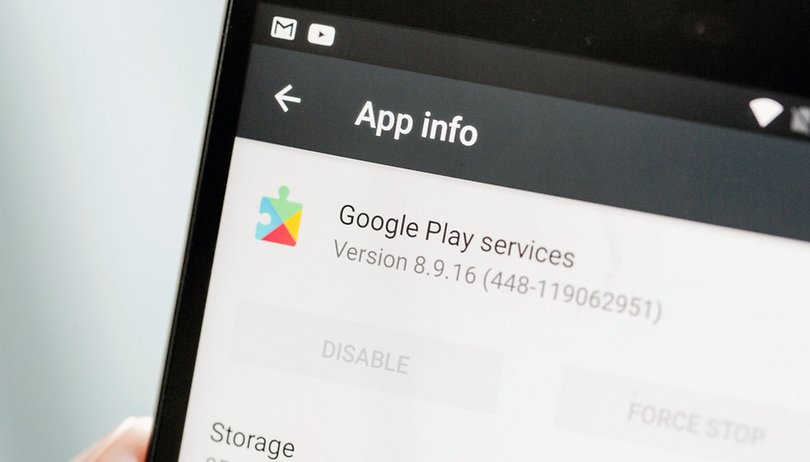

Tudo o que a Play Store faz com os aplicativos no seu telefone passa pelo Google Play Services. Ele informa ao seu smartphone quando atualizar os aplicativos e apresenta novos recursos e configurações ao Google Play. Resumindo: você deve mantê-lo atualizado. Saiba como verificar se você tem a versão mais recente do Google Play Services e como atualizá-lo da maneira mais fácil ou mais técnica com um novo APK.
O Google Play Services é um aplicativo muito vinculado ao próprio sistema Android e que permite que seu smartphone se beneficie das versões mais recentes de aplicativos e patches de segurança sem atualizar para a versão mais recente do Android. Apesar dos nomes confusos, ele é diferente da Google Play Store, onde é possível acessar, comprar e fazer download de mídia, como aplicativos e jogos.
Google Play Services: o que há de novo?
Você pode conferir os changelogs da versão mais recente do Google Play Services neste link e também visualizar as linhas do tempo e os logs das versões anteriores. A maioria das atualizações fazem pequenas alterações, como a simplificação de aspectos relacionados a anúncios, jogos, condicionamento etc., e tornam a operação geral do ecossistema do Google mais eficiente e estável.

Google Play Services: como obter a última versão
Instalar o Google Play Services: o caminho mais fácil
Manter o Google Play Services atualizado é benéfico para todos os usuários, mesmo os mais casuais, pois a eficiência aprimorada traz economia de bateria e melhora os serviços off-line.
A maneira mais simples de ter sempre a versão mais recente do Google Play Services instalada é ficar de olho neste artigo, onde forneceremos um link de download para as versões mais recentes disponíveis na Play Store. Basta tocar no botão de instalação abaixo para garantir que você tenha a versão atual.
${app-com.google.android.gms}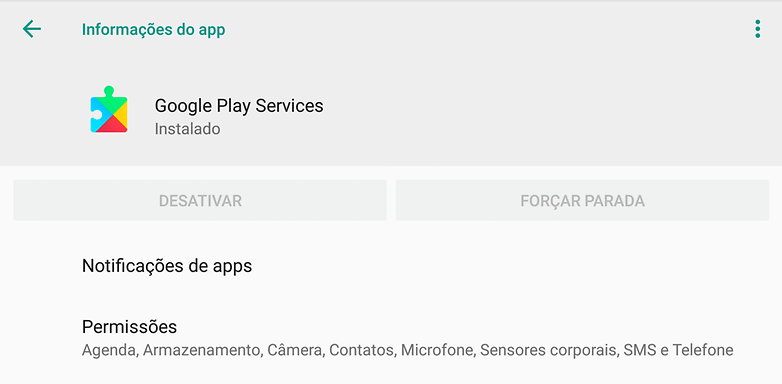
No entanto, como a maioria das coisas Android, há sempre versões mais recentes e melhores disponíveis, se você estiver disposto a colocar um pouco mais de esforço. Existem várias versões do Google Play Services para as diferentes versões do Android que você pode ter. Então, se você quiser a versão mais recente, siga os passos abaixo.
Instalar o Google Play Services: o jeito técnico
Os usuários que desejam ter absoluta certeza de que têm as atualizações mais recentes ou desejam acessar uma versão beta ou testar versões diferentes do Google Play Services podem usar um método mais técnico. Isso pode ser útil para desenvolvedores de aplicativos ou para qualquer pessoa que esteja sofrendo de um erro de software que bloqueie a atualização normal do Google Play Services.
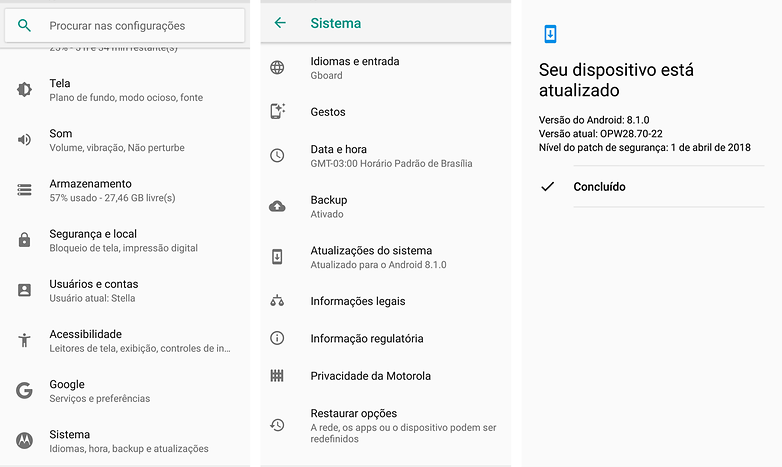
Primeiro, você precisa saber qual versão do Android você tem. Vá em Configurações (Configurar ou Config.) > Sobre o telefone ou Sistema e procure a versão do Android.
Então, você precisará de fontes desconhecidas ativadas em seu telefone, caso o sistema seja anterior ao Android Oreo. Isso permite que você instale aplicativos de fora do Google Play.
Vá para Configurações (Configurar ou Config.) > Segurança > Fontes desconhecidas e marque a caixa.
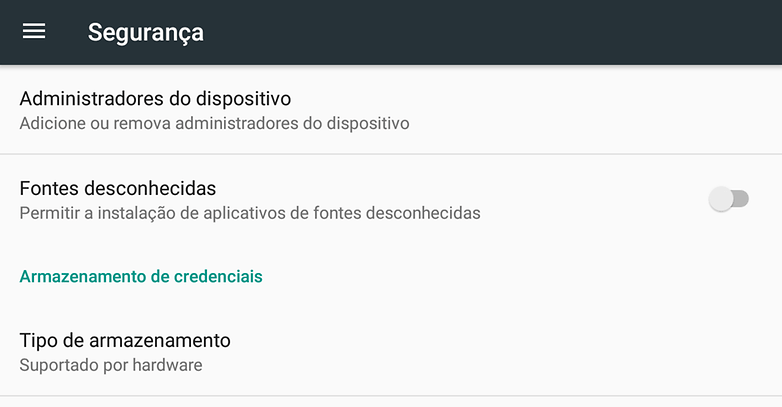
Em seguida, você precisa saber qual versão do Play Services é a certa para você. É aí que entra o número da sua versão do Android. Cada versão do Google Play Services tem um sufixo de três ou seis números no início, seguindo o hífen.
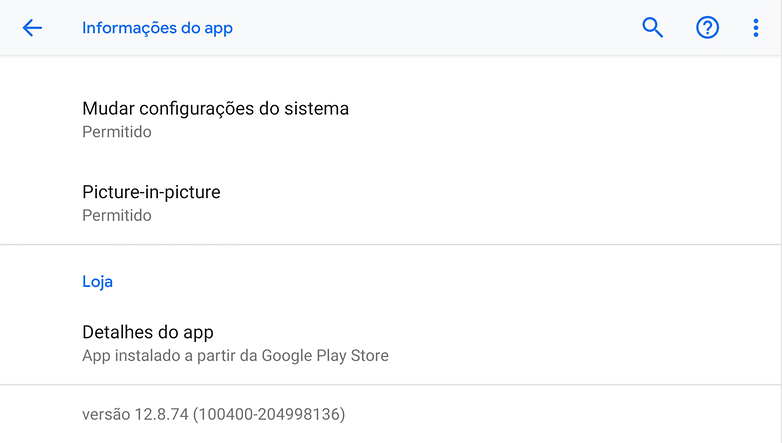
Versões antes da 12.5 do Google Play Services exibem três números antes do hífen, enquanto que versões posteriores a essa passaram a ter seis números.
Esses números são divididos da seguinte forma: versão do Android, arquitetura da CPU e pontos por polegada (DPI). Você pode verificar a versão atual do Google Play Services acessando Configurações > Aplicativos (ou Apps e Configurações) > Ver todos os XX apps > Google Play Services > Avançado.
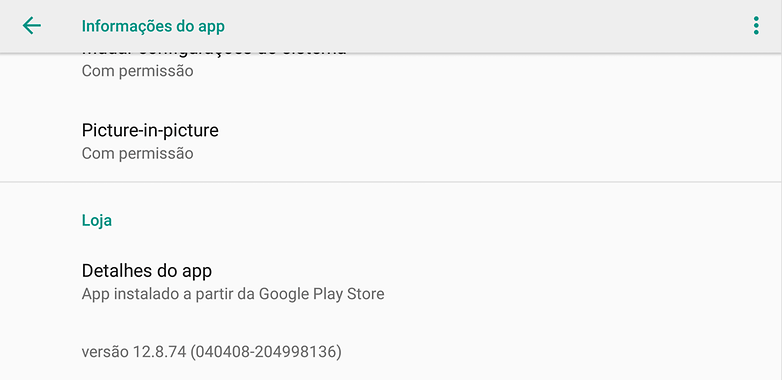
O primeiro número é a sua versão do Android (a partir da versão 12.5, ganharam um zero antes para novos sistemas entrarem):
- 00 = Android 4.0 ou superior
- 02 = Android 5.0 ou superior
- 04 = Android 6.0 ou superior
- 08 = Android TV
- 09 = Android 8.0 ou superior
- 10 = Android 9.0 ou superior
O próximo número corresponde à sua arquitetura de CPU (a partir da versão 12.5, ganharam um zero antes para novas opções entrarem):
- 01 = armeabi (CPU ARM)
- 03 = armeabi-v7a (CPU ARM versão 7, incompatível com versões 5 e 6)
- 04 = arm64-v8a ou armeabi-v7a (CPU ARM versão 7 ou 8 com 64 bits)
- 07 = x86
- 08 = x86 ou x86_64
Os últimos números especificam o DPI (dots per inch, ou pontos por polegada) da tela do aparelho (a partir da versão 12.5, ganharam um zero antes para novas opções entrarem):
- 00 = sem dpi especificado, universal
- 02 = 160 dpi
- 04 = 240 dpi
- 06 = 320 dpi
- 08 = 480 dpi
Se você quiser fazer as coisas ao contrário e descobrir qual número você deve procurar (ou se não souber qual a arquitetura do seu processador), basta baixar o app Droid Hardware Info que informará a arquitetura e o DPI da sua CPU. A boa notícia é que, quando você souber essas informações, elas não serão alteradas até você ter um novo telefone.
Na seção Dispositivo, em Densidade do Software, você descobre o DPI do sistema. Na seção Sistema, você confere em Conjunto de Instruções a arquitetura do smartphone. Pelo número da imagem acima, você vê que o Moto Z3 Play conta com uma versão para Android 6.0 ou superior (mesmo estando no Oreo), traz arquitetura arm64-v8a e tela próxima de 480 dpi.
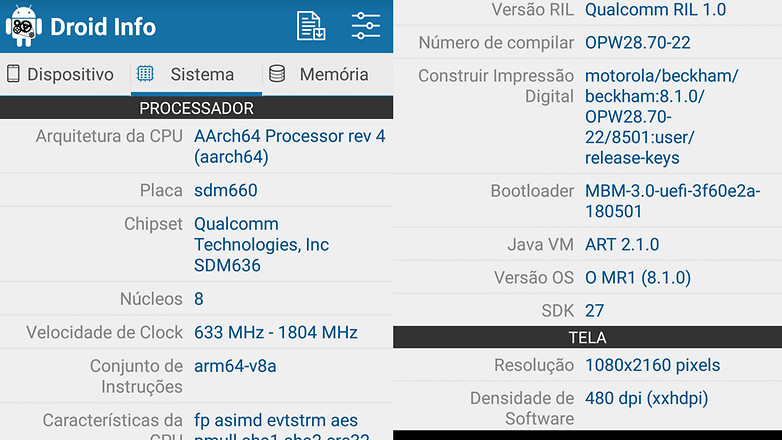
Baixando o APK do Google Play Services
Agora, basta escolher a versão correta do Google Play Services com base nas três informações que você acabou de coletar. Você pode encontrar as versões mais recentes do Google Play Services hospedadas no APK Mirror e selecionar a correta com o prefixo correto para o seu dispositivo.
Em seguida, basta baixar e instalar o Google Play Services no seu telefone. Lembre-se de que este é um site alternativo, logo, baixar tais pacotes é algo que deve ser feitos por sua conta e risco.
Você encontrou este guia útil? Alguma dica ou informação que você acha que perdemos? Deixe-nos saber nos comentários!








Deixar o Google service atualizado é mole, quero ver o AndroidPit fazer atualização no aplicativo, que em pleno 2018 nao tem material design. Vergonhoso!
É essencial mantê-lo atualizado, devido ser através dele que se pode fazer updates aos demais aplicativos e programas.
matéria interessante..... mas acredito que a minha versão seja bem atualizada: Android 8.1, One Plus 6 o aparelho
Meu celular(S4 mini) é de 256dpi e o app do Service usado é o de 240dpi... mas o que acontece se eu por uma densidade mais alta, tipo o de 480dpi?
Saudoso Gingerbread. Me lembro que meu sonho de consumo em 2011 era ter um Galaxy Note. Na época vinha com a novíssima versão 2.3.6 Gingerbread com a Touchwiz e seus pesados recursos. Bons tempos em que os aparelhos mais caros custavam no máximo dois mil reais.
Não precisa dessa gambiarra para atualizar o Play Services!
Tem que ir para o aplicativo Config. do Google (Antes do 6.0, na tela inicial. A partir do 6.0, nas configurações) > clicar no botão menu ou nos três pontinhos > "Ajuda e feedback" > clicar no botão menu ou nos três pontinhos > "Ver no Google Play Store"
Pronto, irá redirecionar para a Play Store, e você poderá atualizar esse - mal necessário - Play Services.
tem gente que ainda usa ??
e tem gente que ainda diz: "ah, atualização não serve pra nada, quase nao tem diferenças e novidades..."... vai vendo aí...
o meu Xoom ficou no Honeycomb até o meio desse ano, depois foi atualizado para o 4.0.4, mas a beleza do 3.0 me dá saudades :(
Minha lembrança nostálgica do meu Galaxy Y.
E ainda existe essa versão??
Demorou e muito pra dar essa 'matada', deveria ter vindo muito antes até.
Será essa uma forma de forçar as pessoas a migragarem para uma versão mais recente do sistema?
Forçar? Me admira a Google dar suporte ao Gingerbread até os dias atuais.
No meu velho de guerra, Samsung Galaxy Y Duos a Play Store funciona normalmente!
Mas se eu zerar o telefone, ai deve dar problema.
Aparelhos com Android Gingerbread ao menos conseguem abrir a PlayStore atual?
Meu Galaxy Y nem tinha a Playstore instalada! ^^
No meu eu não consigo, fica a tela td branca.. E isto ja tem bem mais de 1 mês
Moisés, tenta um Wipe Cache.
por mim ja tiraria tambem o suporte ao ice cream sandwich e ao jelly bean. essas versoes são um carma para o android. deixa so a partir do kit kat.
Mas muitos ainda tem o jelly e o ice cream!